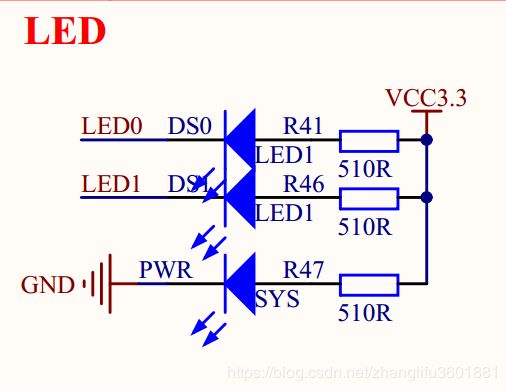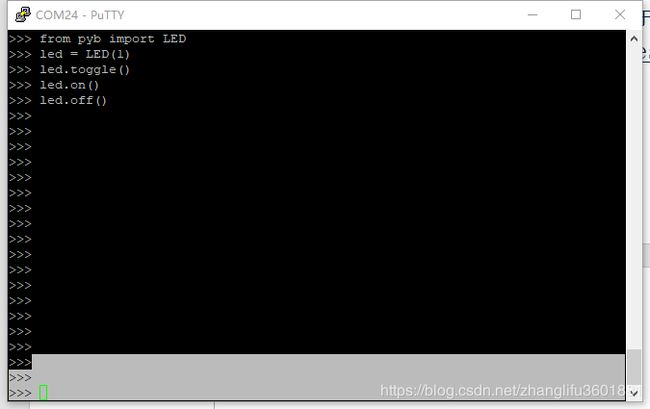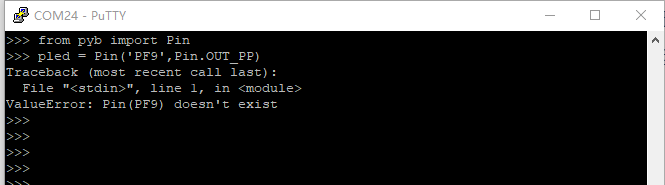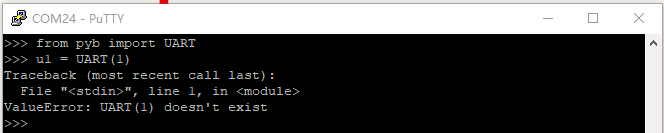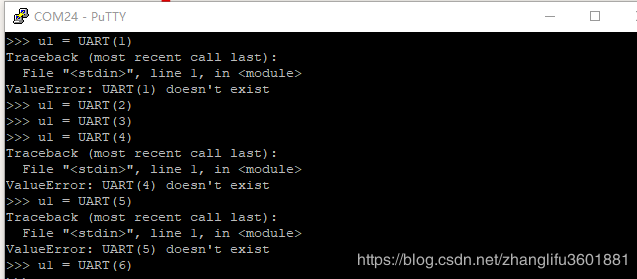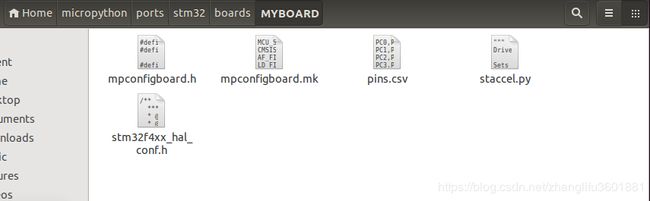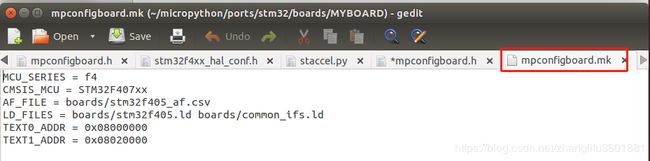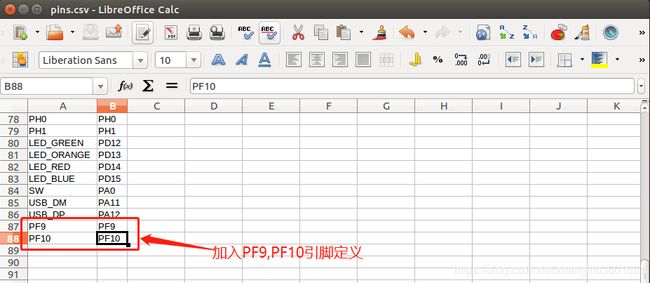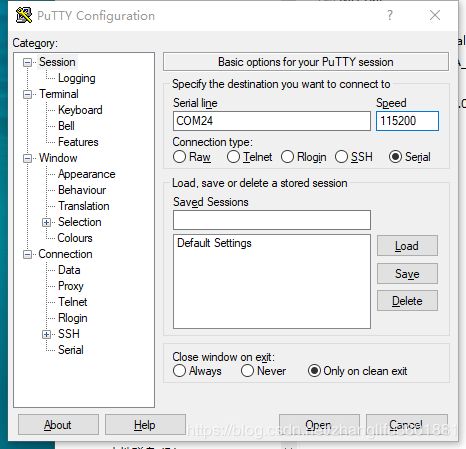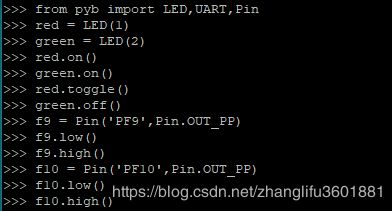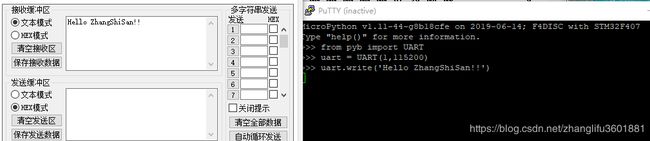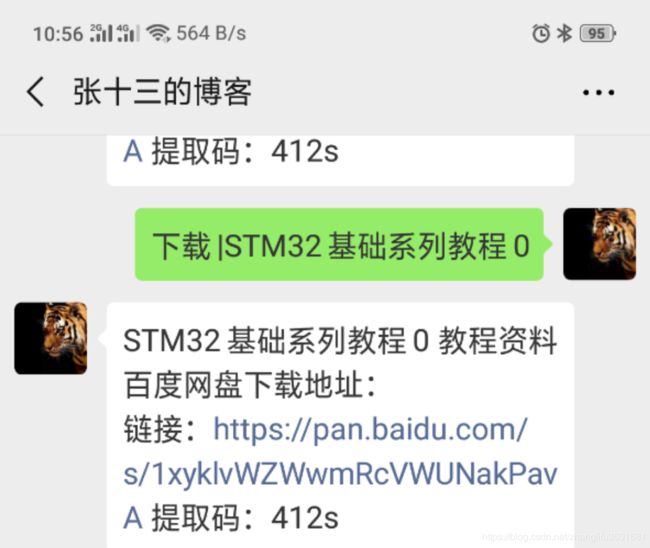STM32 进阶教程 2 - micropython 使用
前言
Python是一种解释型、面向对象、动态数据类型的高级程序设计语言。
Python 是一个高层次的结合了解释性、编译性、互动性和面向对象的脚本语言。具有如下特点:
1.易于学习:Python有相对较少的关键字,结构简单,和一个明确定义的语法,学习起来更加简单。
2.易于阅读:Python代码定义的更清晰。
3.易于维护:Python的成功在于它的源代码是相当容易维护的。
4.一个广泛的标准库:Python的最大的优势之一是丰富的库,跨平台的,在UNIX,Windows和Macintosh兼容很好。
5.互动模式:互动模式的支持,您可以从终端输入执行代码并获得结果的语言,互动的测试和调试代码片断。
6.可移植:基于其开放源代码的特性,Python已经被移植(也就是使其工作)到许多平台。
7.可扩展:如果你需要一段运行很快的关键代码,或者是想要编写一些不愿开放的算法,你可以使用C或C++完成那部分程序,然后从你的Python程序中调用。
8.数据库:Python提供所有主要的商业数据库的接口。
9.GUI编程:Python支持GUI可以创建和移植到许多系统调用。
10.可嵌入: 你可以将Python嵌入到C/C++程序,让你的程序的用户获得"脚本化"的能力。
MicroPython 是Python 3编程语言的一种精简而高效的实现,它包含Python标准库的一个小子集,并且经过优化,可以在微控制器和受限环境中运行。MicroPython包含了许多高级特性,比如交互式提示符、任意精确整数、闭包、列表理解、生成器、异常处理等等。但是它足够紧凑,可以在256k的代码空间和16k的RAM中运行。MicroPython的目标是尽可能与普通Python兼容,允许您轻松地将代码从桌面转移到微控制器或嵌入式系统。
本节将带领大家在STM32F407ZET6开发板上移植micropython,让python的优点进入到单片机,进入到嵌入式程序开发层次!
示例详解
基于硬件平台: 正点原子的stm32f4 探索者开发板,MCU 的型号是 STM32F4ZET6, 首先笔者使用的实验环境为WIN10+Ubuntu14.04(虚拟机,安装了python2.7 )。所用到的工具有JFLAH, PUTTY, ST_DFU工具(非必需)。
![]()
ST_DFU 工具下载:http://www.stmcu.org.cn/document/detail/index/id-215019
Putty工具下载:https://www.putty.org/
Jflasha工具下载(配合JLINK使用): https://www.segger.com/downloads/jlink/#J-LinkSoftwareAndDocumentationPack
![]()
本示例所用的开发板及部分原理图:
![]()
- 在上一讲中我们成功完成了micropython的移植工作,但是在使用后发现通过pyb.LED(1).on() 命令控制不了板子上的LED。通过UART(1).write(‘hello’) 也无法操作串口,还报错。这些问题要怎么解决了,本节将以我手中的这个开发板主例带领大家一一解决上面问题。
LED控制问题,在putty窗口给开发板发命令,发现命令执行成功,但LED无动作:
原因很简单,可能是先前编译的micropython固件对LED引脚的定义与我们的开发板不符,这里我们直接用Pin脚控制方式来控制一下看看效果:
这次直接说PF9没有定义,好吧,先这样,我们看看串口1功能:
出现串口1不存在错误,接着试一下发现串口2,3,6,可用,1,4,5不可用:
- 针对上面的问题,现在我们来逐个解决,首先是LED控制无效问题,我们到mircopython/ports/stm32/boards/MYBOARD文件夹下看到有如下几个文件:
其中mpconfigboard.h是板子接口配置文件,用vi工具或gedit工具打开它,将对应位置代码按下图所示进行修改:
打开mpconfigboard.mk 发现会用到boards/stm32f405_af.csv和boards/stm32f405.ld 以及boards/common_ifs.ld三个文件:
最后打开pins.csv文件,在文件末尾加入PF9,PF10引脚的定义:
完成以上修改之后,CTRL+ALT+T 打开终端,输入命令:
cd micropython/ports/stm32/
make BOARD=MYBOARD PYTHON=python2
重新编译工程,并将编译成功后的firmware.hex复制到win10环境下,按上一讲的步骤将新固件烧录到开发板中。
c) 再次验证,打开PUTTY,连接上开发板:
依次执行命令,发现无论是通过Pin脚还是通过LED都可控制LED的亮和灭了,第一讲中出现的各种报错也没有了:
串口一的使用也是可以用了,通过python命令成功控制串口1输出数据:
本次的基于micropython的移植教程就完成了,关于micropython的更多介绍与教程可以去:http://docs.micropython.org/en/latest/pyboard/quickref.html#timers,有兴趣的同学或有实际应用案例的同学可以好好研究与利用一下。
OK,本期实验完成!下期见!同时如果大家有什么疑问或是有想了解的其它内容,也欢迎大家留言!!最后喜欢这个公众号的同学们记得加关注了,会有不定期技术干货推出!!
文中源码资料下载,在公众号里给十三发消息:
下载|STM32进阶教程2
关注十三公众号